如果你需要与其他好友共享 Wi-Fi,或者希望对方将 Wi-Fi 分享给你,可以按照如下方法来操作。
iPhone 15 共享 Wi-Fi 密码方法
如果两部手机都是 iPhone:
开始之前:
1.打开两部设备的 Wi-Fi 和蓝牙。
2.让两台设备在蓝牙和 Wi-Fi 通信范围内始终彼此靠近。
3.使用你的 Apple ID 登录 iCloud。
4.在彼此通讯录中存储对方的电子邮件地址。
分享 Wi-Fi:
1.将用作共享密码的设备解锁,并连接至 Wi-Fi 网络。
2.在需要连接的设备上,选择 Wi-Fi 网络。
3.在分享密码的设备上,轻点“共享密码”,再点击“完成”。即可在不需要输入密码的情况下分享 Wi-Fi。
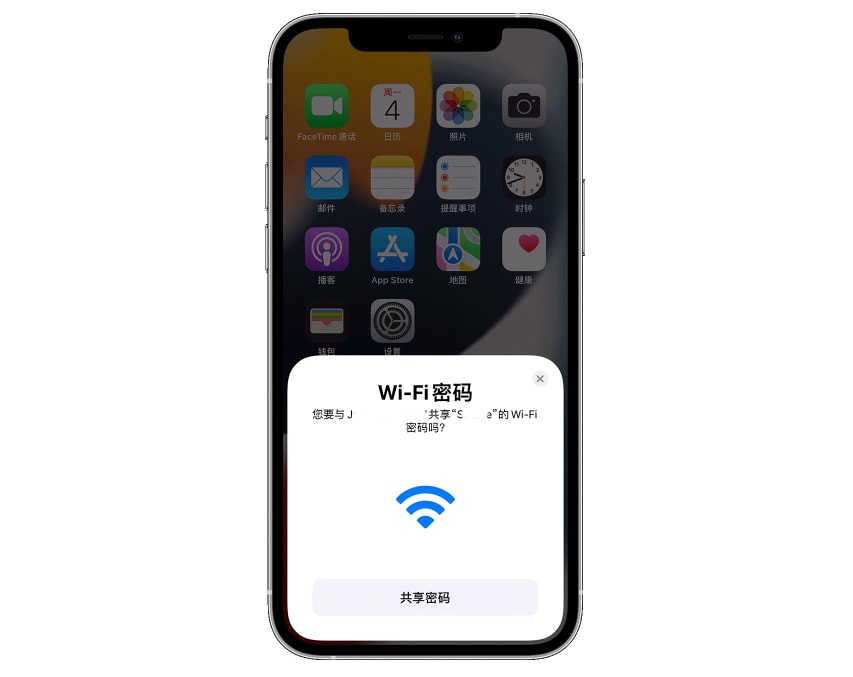
如果始终无法触发弹窗进行共享,可能需要将两部 iPhone 都更新到最新版本。
如果要从 iPhone 查看密码分享到其他设备:
打开 iPhone 设置-无线局域网-当前使用的无线网络-轻点“i”按钮,然后轻点密码栏位,即可通过设备密码或面容 ID 解锁后,查看已连接的 Wi-Fi 密码(轻点密码即可拷贝)。




